word怎么删除箭头 怎样清除word文档中的箭头标记
发布时间:2024-03-19 11:26:06 浏览数:
在日常工作中,我们经常会遇到需要在Word文档中插入箭头标记的情况,但是有时候,我们可能会需要删除这些箭头标记,以便文档更加清晰和整洁。怎样清除Word文档中的箭头标记呢?下面将介绍一些简单而有效的方法来帮助您轻松删除这些箭头标记。无论是通过快捷键操作还是通过菜单功能,都可以轻松实现箭头标记的删除,让您的文档看起来更加专业和规范。
步骤如下:
1.如图,在文档中无论是输入为文字 ;或是按下回车键都会出现小箭头;
有些按回车比较多,一大堆的小箭头,看得人心烦呐。
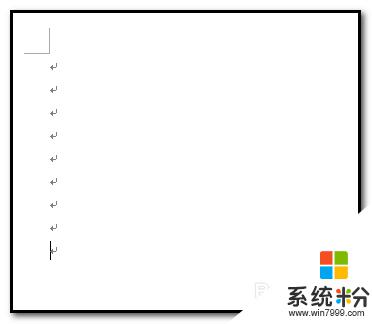
2.怎么去除这些小箭头?
点:文件
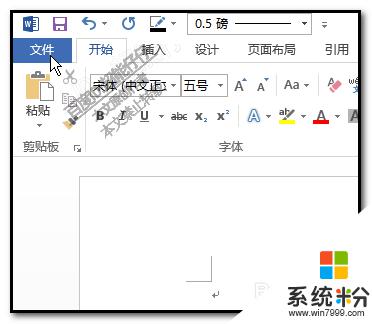
3.弹出信息面板,
在左下角,再点:选项;
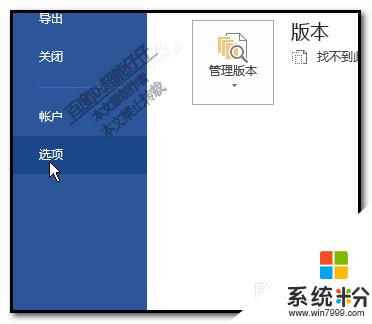
4.调出word选项面板来。
去除小箭头是显示问题
所以,我们点击:显示。这一项。
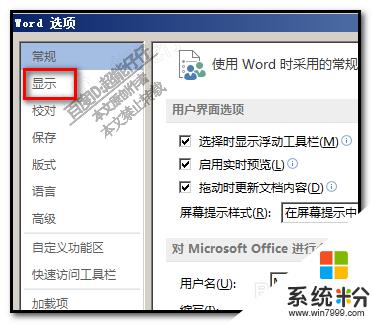
5.再在右边找到,
并把前面的对勾取消。表示不使用它
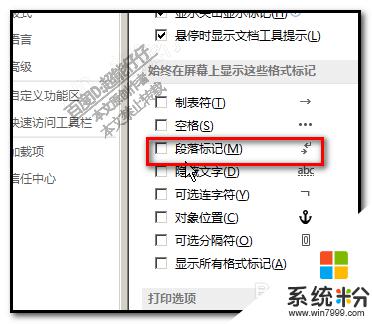
6.然后,点确定;
看,文档中所有小箭头不见了。
假设,这时,你暂时想再用小箭头。
那么,我们可以在开始选项卡下属性的段落组这里找到这个按钮。
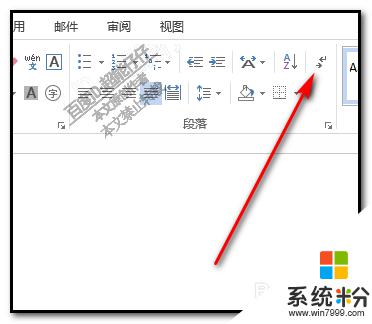
7.一点这按钮,本来消失的小箭头,立即又显示出来了。
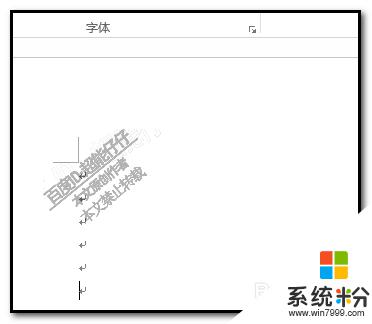
以上就是Word如何删除箭头的全部内容,如果你也遇到了同样的情况,可以参照我的方法来处理,希望对大家有所帮助。